végleges tervezet
FinalDraft - a legnépszerűbb program futtatásának. A legnépszerűbb Hollywoodban. Sajnos, a hazai filmipar egyetemes szeretet FinalDraft nem kapott. Válogatás a speciális szoftver - a feladat korántsem triviális, mert a használhatóság a szerszám és nagymértékben meghatározza az eredményt.
A cikk ismerteti a FinalDraft 8-as verzió a Windows 7. Ezen kívül alapján az alap beállítás és kiigazítása a program dolgozni cirill szöveget.
A telepítési folyamat nem jelentős, és nem szükséges leírni. Csupán annyit jegyzünk meg, hogy tanulmányozza a FinalDraft biztosított demo verzió. Ugyanakkor vannak olyan megvalósítások a Windows platformon, és a Mac.
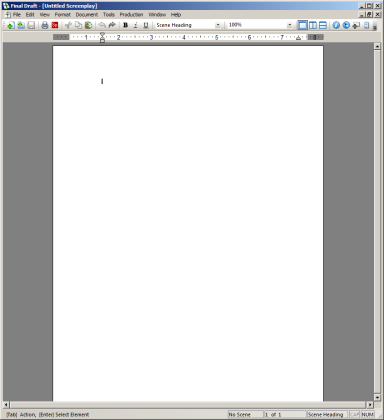
Fő ablak FinalDraft
Az alján a fő ablak van StatusBar (Status Bar), ahol a felhasználó értesítést kap a lehetséges intézkedéseket, és a jelenlegi állapot a dokumentumot.
A vízszintes vonalzó segítségével beállítható a szöveg azonban nem ajánlatos használni. Set francia helyesen, az Options ablak, amelyet alább.
FinalDraft ad elég lehetőséget, hogy a szkript úgy tervezték, az ügyfél igényei szerint. A program is támogatott a sablon mechanizmus, amely lehetővé teszi, hogy mentse az összes beállítás egyetlen fájlban. A minták száma nem korlátozott.
FinalDraft első létre, hogy működjön együtt a cirill ábécé.
Az ok nepopulyarnostiFinalDraft hazai írók, a legvalószínűbb volt a munkaképtelenség cirill karaktereket. A tény az, hogy a szoftver telepítése során, a rendszer élesítve van shriftovCourierFinalDraft alcsoport, amely az alapértelmezett. Fontok alcsoport nem támogatja a cirill, azonban, ha a program beállításait, hogy meghatározza a „helyes” font toFinalDraft szívesen beszélnek oroszul.
Így, miután fut a program elvégzi a parancsot a Formátum -> Elements ... A megjelenő ablakban (. Ábra 04) lépés a FONT lapon SetFont nyomógomb ... Tovább a listán, válassza ki a betűtípust, amely támogatja a cirill ábécét, például CourierNew és nyugtázza a kiválasztást az OK gombra. Tehát azt mondta, hogy SceneHeading egység (jelenet leírás) fogja használni a betűtípus CourierNew. Hogyan növény, a script csak egyetlen betűtípust használ, így az ugyanabban az ablakban, kattintson a gombra ApplyFont / SizetoallElements, mit mond a program a kijelölt betűtípus összes script blokkot.
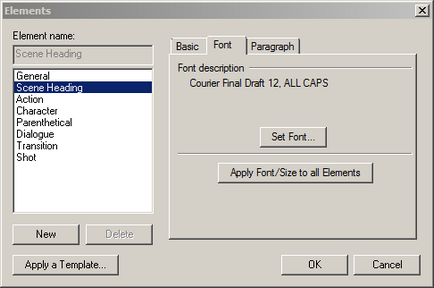
Az Elements fül a bekezdés (. Ábra 05) meg a behúzás script blokkot:
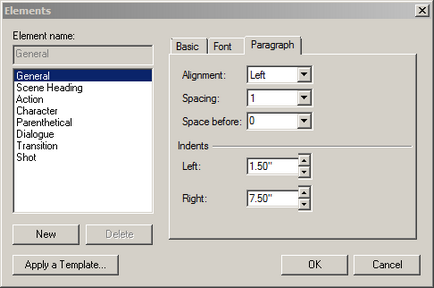
Application Configuration Most meg kell menteni egy külön sablont. Final Draft sablonok vannak tárolva a c: \ Program Files (x86) \ Final Draft 8 \ papíráruk \
Végrehajtja a parancsot a Fájl -> Mentés másként ... A "File name" mezőben megjelenik az Enter ScreenplayCyryllic, és a "File Type" válassza «Final Draft Template (* .fdxt)» és mentse a fájlt a sablont.
Ahhoz, hogy hozzon létre egy új dokumentumot a cirill támogatás most elég végrehajtani a parancsot a File -> NewfromStationery ... és válasszon a listából ScreenplayCyryllic:
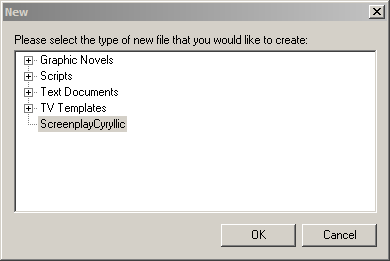
Sablon alkalmazni, ha egy új dokumentum létrehozására, az utóbbi által használt alapértelmezett. Ie teljesítő komanduFile -> NewfromStationery ... és kiválasztja spiskaScreenplayCyryllic, akkor adja meg, hogy a sablont kell használni minden egyes alkalommal az újonnan létrehozott dokumentumokat.
Alkalmazza a kívánt sablont lehet, és hogy a nyílt dokumentum. Ehhez kattintson a Formátum -> Elements ... és ezen keresztül a gomb Tegyünk egy sablon ... válasszuk ki a kívánt sablont (ábra 04.).
A FinalDraft végre SmartType technológia (Intelligent Input), ami nagyban leegyszerűsíti a gépelést, és kevésbé zavaró író. Az előnye, hogy egy automatikus azonnali SmartTypezaklyuchaetsya és bemenet (amikor a felhasználó jóváhagyása) a kulcsszavakat használni a script szöveg. Kulcs szavak olyan nevek szerepelnek helyszíneket, időpontokat, akciók, karakter nevek, stb
Kulcsszó bejegyzése lehet tenni két módon - amennyire a forgatókönyvet, vagy azok egyes beviteli paraméterek a dokumentumban.
A regisztrációhoz a kulcsszavakat, kövesse a parancs okmány-> SmartType ... Window SmartType (ábra. 07) áll, fülek, amelyek mindegyike felvett szavak egy adott script blokk.
Regisztráció kulcsszavak
Abban az esetben, az a tájékoztató sablon behelyezzük a Extension lapon (frissítve), SceneIntros (Jelenet típusa), Times (napszak) és Transitions (átmenetek), a többi lap - a karakterek (Heroes), és a helyszínek (jelenet Place) - egyedi minden egyes forgatókönyv így töltse ki az igény egy adott dokumentumot.
A kinevezés és egy leírást a rövidítések az írás a script megtalálható posobiiO. Smirnova "script Markup formátumban."
A regisztráció után kulcsszó Mentse el a sablont az új beállításokkal. Tölts le egy kész sablon ScreenplayCyryllic itt (link beszúrása).
A szerkezet a script
Mielőtt a forgatókönyvet, általában létre a szerkezet. amely érzékeli a jelenetet, és azok sorrendjét. Ebben FinalDraftdlya IndexCards (Maps) a funkciót.
Minden jelenet, egy speciális kártyát. A kártya egy címet, amely egybeesik a jelenet vámtarifaszám és leírás. Add kártya is követel Document -> InsertNewScene vagy egy gomb. helyezni szabványos panelt (ábra. 02). Attól függően, hogy a feladatot, a kártya hagyjuk címke színe. Adja meg a kívánt szín lehet, mint a helyi menüből kártyákat, és ezen keresztül SceneProperties ablakot.
A dolgozó kártyák felszerelt két módja van: Mode jegyzetekkel térképeket és forgatókönyvek.
Az a mód, magyarázó jegyzetekkel ellátott térképek (View -> IndexCard- Summary) kényelmes dolgozni a korai szakaszban, amikor a szerkezet a script van kialakítva.
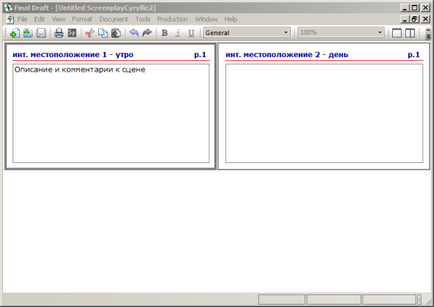
feliratozott térképeket mód
Miután létrehozta a kártyákat, és váltson át a script (View -> oldalmegjelenítés), a szöveg a fejlécek jelenetek automatikusan hozzáadódik a megőrzése prioritást. Kivonat a script szöveg nem fér el. De ha a parancs futtatásához Document -> SendtoScript, a leírás a jelenetet esik szöveget.
List jelenetek is megjelennek a Navigátor ablakban, a kommentár szöveg olvasható, és ha szükséges, a változás, a okneSceneProperties.
forgatókönyv-kártya mód (View -> IndexCard- Script) akkor hasznos, ha az alapvető szerkezetét a forgatókönyvet már létrehozták, és ez csak akkor szükséges, hogy a sorrend megváltoztatása jelenetek. Kártyák lehet mozgatni az egérrel, ami sokkal könnyebb dolgozni velük
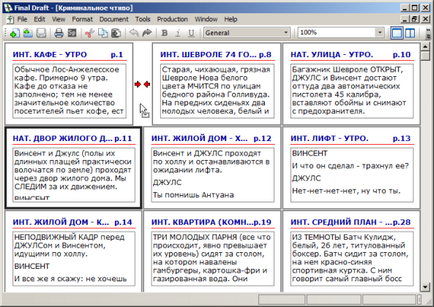
Forgatókönyv Mode kártya
gépelés
A fejlesztők biztosítják a kényelmes funkció a gyors és kényelmes gépelést. A javasolt megközelítés az, hogy anélkül, hogy levenné a kezét a billentyűzeten a szöveg formázását közvetlenül be van állítva. Előfeltétele a birtokában a vak nyomtatással, hiszen csak ebben az esetben lesz képes megítélni használhatóságát a programot.
Formattálást két kulccsal - Tabi megadása. Vegyünk egy konkrét példát.
Miután létrehozott egy új dokumentum aktív blokk SceneHeading (jelenet leírás), ez tájékoztat StatusBar és SetElement lista a Standard eszköztáron. „És a” betűt. Azonnal megjelenik autocomplete (kértük a szakaszában a program beállítások)
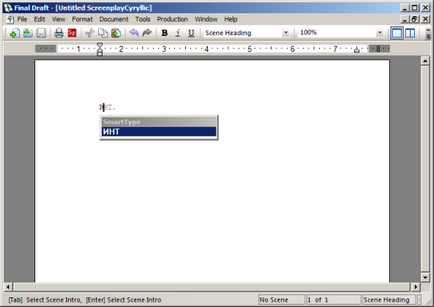
Ahhoz, hogy erősítse meg a bejegyzést nyomja meg a Tab. Adja meg a helyét a jelenetet. Mivel az utolsó mondat a dokumentum még nem regisztrált, az autocomplete nem ajánlott. Hogy meghatározza a cselekvés ideje ismét nyomja meg a Tab
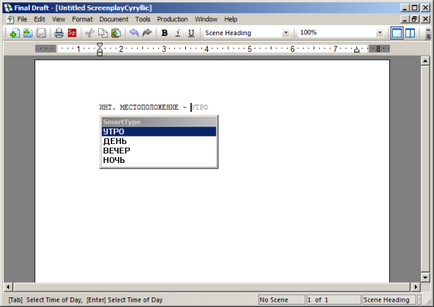
Akkor vagy továbbra is megadta az időt a cselekvés, vagy válassza ki a kívánt opciót. A bevitelt nyugtázza az Enter billentyű lenyomásával.
Most a jelenlegi vált Action Unit (akció leírása). Írja be a szöveget. Az első betű automatikusan beírt nagybetűs. A Tab billentyű megnyomása teljes leírása a bejegyzést, és menj a következő bekezdést. Tab billentyű lenyomásával teszi az aktuális blokk Character (karakter neve).
Írja be a nevét a hős. A Tab billentyű megnyomása - írja megjegyzések, Enter - ugrás a replika. A következő alkalommal, írja be a nevét a hős lesz lehetőséged automatikus teljes.
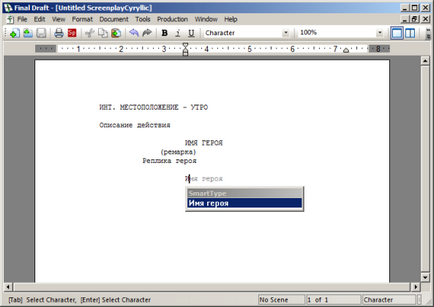
A kettős Enter megnyomásával lehetővé teszi, hogy válassza ki a kívánt készüléket
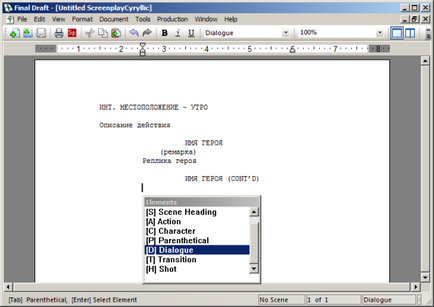
FinalDraft alternatívát nyújt a kettős nazhatiyuEnter - megosztás gombok iCtrl számjegy. Részletes információk találhatók a hivatalos dokumentációt.
Első pillantásra a munkaprogram tűnhet bonyolult és zavaros. De nem ez a helyzet. Adaptálás után az első oldal gépelt szöveg.
címoldal
Mint azt bizonyára észrevetted, a legfőbb szerve a script a címlap hiányzik. A FinalDraft ő képviseli egy különálló egység. Hogy nyissa meg, a parancs futtatásához Document -> titlepage vagy nyomja meg a gombot. helyezni szabványos panelt (ábra. 02).
Az alapértelmezett fedlap figyelmen kívül hagyja a nyomtatás során forgatókönyv. A helyzet orvoslására segít lehetőség Includetitlepagev nyomtatási beállítások ablakban PrintScript
Ellentétben export pdf, abban az esetben a formátum * .txt, * .rtf, a címlapon a végleges dokumentum nem esik.
FinalDraft - kiváló program fejlesztési forgatókönyveket. Tapasztalt írók, ő széles skáláját kínálja a beállítások és átgondolt funkcionalitást, és az új felhasználók - a képesség, hogy írjon egy forgatókönyvet nélkül mély ismerete a szabályok annak befejezését. Ennek bizonyítása érdekében a program széles körben használják a hollywoodi írók, köztük Tom Hanks, Oliver Stone, James Cameron és mások.
Azonban FinalDraft rejlő számos hátránya van:
- Annak ellenére, hogy a kimenet már 8. verzió, aligha nevezhető egy intuitív interfész.
- A fejlesztők még mindig nem „kitalálni”, hogy a szkript nem angol nyelven íródott csak. Ezért a hiányzó lehetőséget ellenőrizze a helyesírást cirill szövegek, a képtelenség, hogy helyesen integrált export lehetőségek pdf és rtf, stb
- A magas költségek a program.